安装jboss3+Tomcat4+mysql的步骤
发布时间:2022-01-18 13:48 所属栏目:115 来源:互联网
导读:这篇文章主要讲解了安装jboss3+Tomcat4+mysql的步骤,文中的讲解内容简单清晰,易于学习与理解,下面请大家跟着小编的思路慢慢深入,一起来研究和学习安装jboss3+Tomcat4+mysql的步骤吧! 1.从网上下载jboss3+Tomcat4的安装包,最好不要单独下载,因为集成比
|
这篇文章主要讲解了“安装jboss3+Tomcat4+mysql的步骤”,文中的讲解内容简单清晰,易于学习与理解,下面请大家跟着小编的思路慢慢深入,一起来研究和学习“安装jboss3+Tomcat4+mysql的步骤”吧! 1.从网上下载jboss3+Tomcat4的安装包,最好不要单独下载,因为集成比较麻烦。 2.解开安装包即可,并设置JDK的运行环境,%JAVA_HOME%环境变量,一般不需要修改JBOSS配置,即可启动。 3.从www.mysql.org下载mysql的jdbc的驱动程序,不要下载3的版本,无法使用有问题,请下载2.0.14的版本驱动。 4.将该驱动拷贝到:JBOSS安装目录serverdefaultlib 下。将 JBOSS安装目录docsexamplesjca 下的文件:mysql-service.xml 拷贝到JBOSS安装目录serverdefaultdeploy 目录下。 准备修改以下四个文件: JBOSS安装目录serverdefaultdeploymysql-service.xml MySqlDS jdbc:mysql://mysql服务器的IP地址:3306/数据库名 com.mysql.jdbc.Driver <!--set these only if you want only default logins, not through JAAS --> 输入你的用户名 输入你的密码 JBOSS安装目录serverdefaultconfstandardjbosscmp-jdbc.xml java:/MySqlDS mySQL JBOSS安装目录serverdefaultconfstandardjaws.xml java:/MySqlDS mySQL false JBOSS安装目录serverdefaultconflogin-config.xml root 输入你的用户名 输入你的密码 jboss.jca:service=LocalTxCM,name=MySqlDS 5.重新启动系统 6.建立测试程序 <%@ page="" contenttype="text/html;charset=gb2312"> <%@ page="" import="java.sql.*, javax.sql.DataSource, javax.naming.InitialContext"> <% InitialContext jct = new InitialContext(); DataSource ds = (DataSource)jct.lookup("java:/MySqlDS"); System.out.println("successful find MySqlDS"); Connection conn = ds.getConnection(); /* Class.forName("com.mysql.jdbc.Driver"); Connection conn = DriverManager.getConnection("jdbc:mysql://localhost:3306/mysql","root","mysql"); */ Statement stmt = conn.createStatement(); ResultSet rs = stmt.executeQuery("select * from user"); while (rs.next()) { out.println( rs.getString("User") + " "); } conn.close(); 7.一切OK. 感谢各位的阅读,以上就是“安装jboss3+Tomcat4+mysql的步骤”的内容了,经过本文的学习后,相信大家对安装jboss3+Tomcat4+mysql的步骤这一问题有了更深刻的体会,具体使用情况还需要大家实践验证。 (编辑:ASP站长网) |
相关内容
网友评论
推荐文章
热点阅读

 MySQL IS NULL如何查
MySQL IS NULL如何查 最简单的创建 MySQL
最简单的创建 MySQL 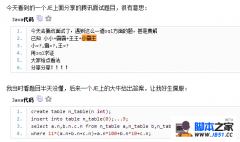 网上看到的给大家分享
网上看到的给大家分享 MYSQL教程MySql 5.6.3
MYSQL教程MySql 5.6.3